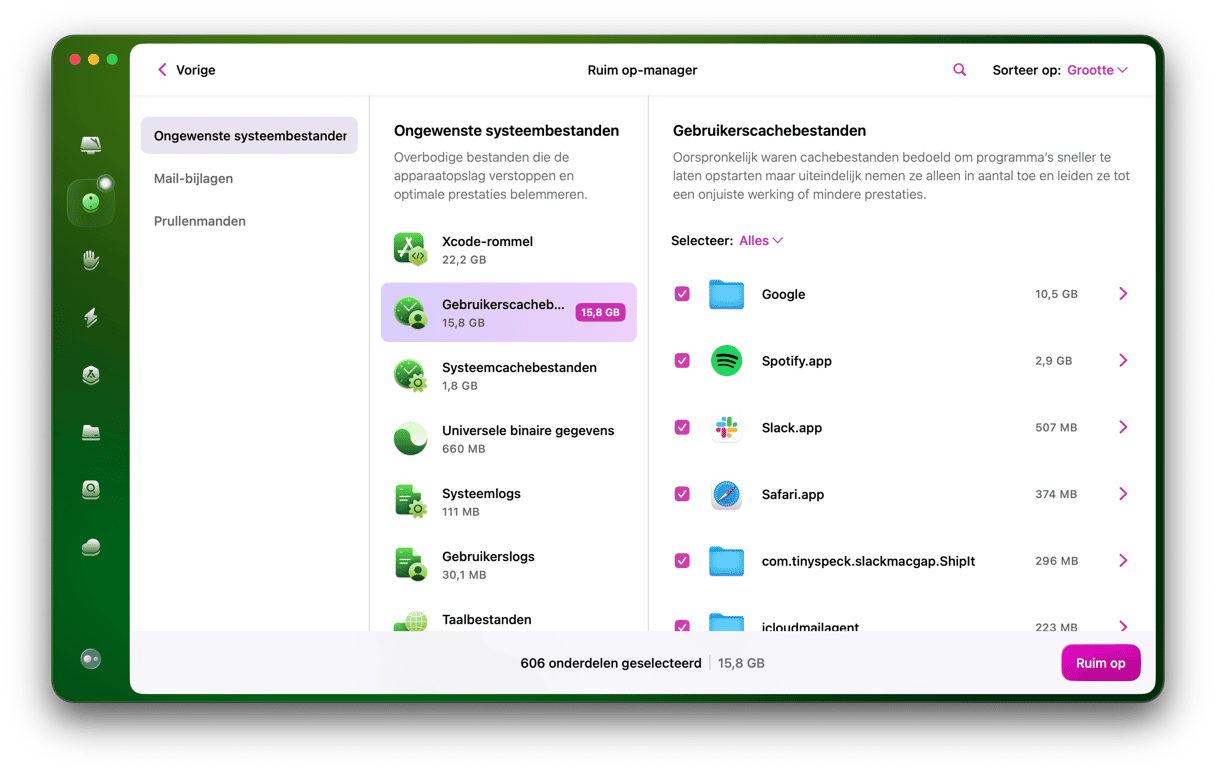Migratie-assistent is een heel handige tool waar de meeste van ons eigenlijk geen idee van hebben. En dat komt omdat we hem nauwelijks hoeven te gebruiken. Maar als het een keer wél nodig is, werkt het overzetten van bestanden naar een nieuwe Mac geweldig. Normaal gesproken werkt deze tool gewoon, maar soms kan het zijn dat er iets misgaat. Wij laten je zien wat je in die gevallen kunt doen.
Wat is Migratie-assistent?
Migratie-assistent is een app die zich in de map 'Hulpprogramma's' in je map met apps bevindt en is ontworpen om het makkelijk te maken om gegevens van een oude Mac over te zetten naar een nieuwe. Er bestaat ook een Windows-versie, waardoor je ook bestanden van een pc naar een Mac kunt overzetten. De meeste mensen gebruiken hem maar één keer: als we een nieuwe Mac instellen.
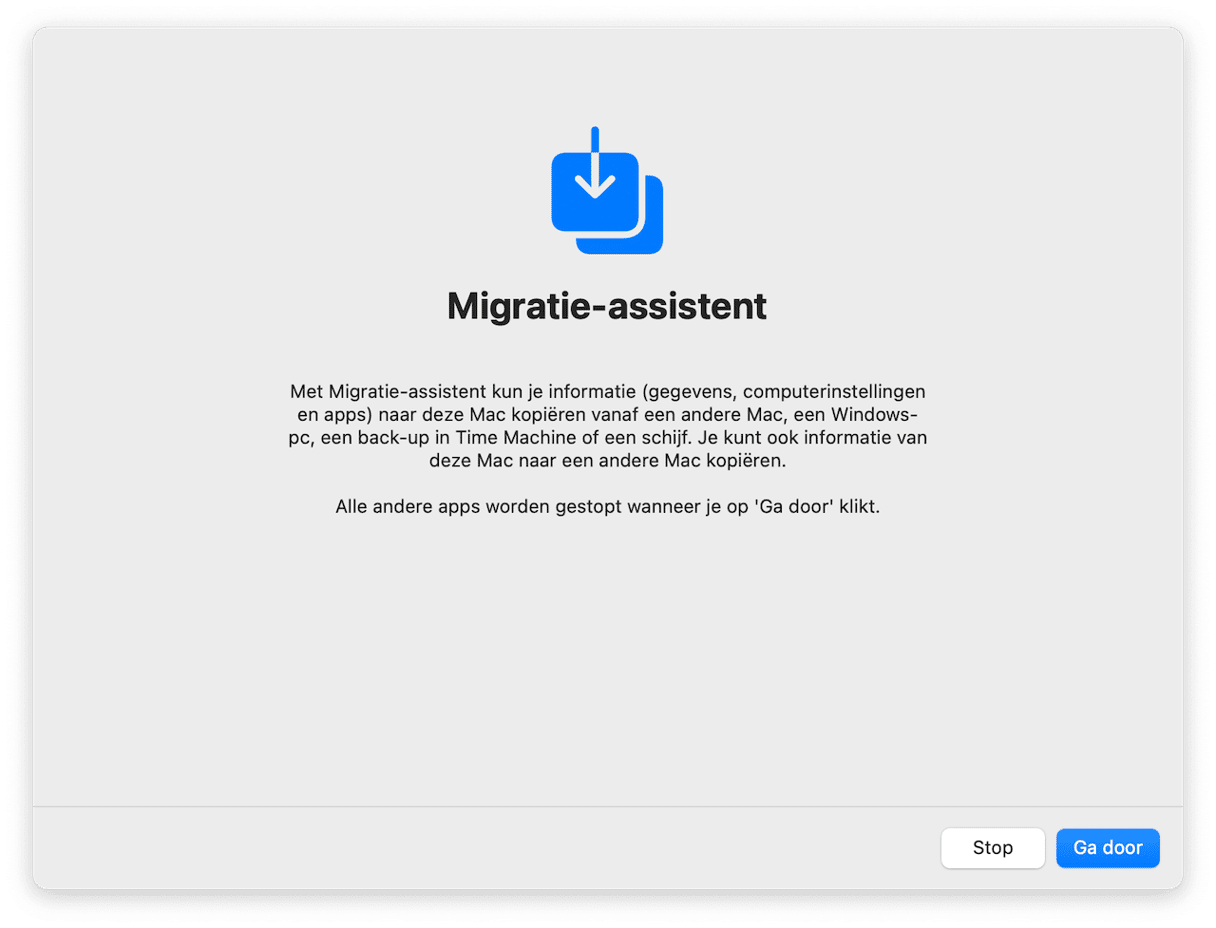
Het werkt op elke Mac met OS X El Capitan of latere macOS-versies en de enige voorwaarde is dat beide computers zich op hetzelfde wifinetwerk bevinden.
Hoelang duurt het proces met Migratie-assistent?
De duur van de migratie van bestanden van de ene Mac naar de andere of van een Windows-pc naar een Mac is afhankelijk van de gecombineerde grootte van de bestanden in GB, het aantal bestanden en de snelheid van je wifinetwerk. Het kan op basis van deze facturen een paar minuten of zelfs een paar uur duren. Apple zegt dat het bij het overzetten van erg veel gegevens kan lijken alsof het proces gepauzeerd is omdat het zo lang duurt, en raadt aan om de overdracht 's nachts uit te voeren als het om erg veel gegevens gaat.
Wat te doen als Migratie-assistent vastloopt?
Controleer eerst of het programma niet gewoon erg langzaam werkt en mogelijk helemaal niet is vastgelopen. Als de assistent bezig is met gegevens overzetten, moet je hem even de tijd gunnen voor je ervan uitgaat dat de boel vast is gelopen. Als het programma vastloopt bij het zoeken naar de andere Mac of pc en het bericht 'Zoeken naar andere bronnen' toont, volg dan deze stappen:
- Zorg dat beide Macs met hetzelfde wifinetwerk zijn verbonden.
- Zorg ervoor dat beide Macs OS X El Capitan of een latere macOS-versie draaien. Beter nog, werk ze allebei bij naar de nieuwste macOS-versie die compatibel is met je computer.
- Schakel antivirus- of firewall-software op de bron-Mac uit. Om de firewall uit te schakelen, ga je naar Systeeminstellingen > Netwerk > Firewall.
Als niets van het bovenstaande heeft gewerkt, sluit Migratie-assistent dan en herstart de app. Laat alleen dit keer de optie 'Apps' gedeselecteerd. Het overzetten van apps met Migratie-assistent lijkt een veel voorkomende oorzaak te zijn dat Migratie-assistent vastloopt. En apps kun je bovendien altijd vanaf nul opnieuw installeren op je nieuwe Mac.
Als Migratie-assistent geen verbinding kan maken
Als je een bericht ziet in het venster van de Migratie-assistent waarin staat dat er geen verbinding kan worden gemaakt en je zeker weet dat beide Macs zich op hetzelfde netwerk bevinden, probeer dan deze stappen:
- Herstart beide Macs.
- Zet de Macs dichter bij elkaar.
- Controleer je internetverbinding door een snelheidstest te doen en check of de kabel goed aangesloten is. Je kunt ook proberen een ander apparaat met het internet te verbinden en kijken of dat werkt.
- Gebruik indien mogelijk een bekabelde verbinding in plaats van wifi.
- Controleer de poorten en kabel op schade.
- Werk beide Macs bij naar de nieuwste macOS-versie waarmee ze compatibel zijn. Een nieuwe macOS-versie komt meestal met verschillende verbeteringen, dus Migratie-assistent werkt dan mogelijk ook beter.
- Herstart je router.
- Controleer of de Mac waarvan je gegevens overzet een naam heeft door naar Systeeminstellingen > Algemeen > Delen te gaan en onderaan het venster te kijken. Als je geen naam ziet in het gedeelte 'Lokale hostnaam', klik je op 'Bewerk'.
- Stel een accountwachtwoord in, zeker als dat nog niet gebeurd is. Zonder wachtwoord kan het zijn dat je een foutbericht te zien krijgt met de tekst 'Deze Mac kan niet worden gebruikt om gegevens te migreren'. Ga hiervoor naar Systeeminstellingen > Gebruikers en groepen, selecteer je gebruiker, klik op i > Wijzig naast 'Wachtwoord'.
Authenticatie Migratie-assistent mislukt: wat te doen
In de zeldzame gevallen dat je Migratie-assistent gebruikt, kun je de foutmelding 'Het ophalen van inloggegevens voor het autoriseren van de gebruiker is mislukt' te zien krijgen. In dat geval kun je de SMC (system management controller) opnieuw instellen op de Mac waar je je gegevens naar wilt overzetten. Sluit Migratie-assistent en sluit je Mac veilig af. Volg daarna de instructies op Apple's website om de SMC op je Mac opnieuw in te stellen.
Migratie-assistent of Time Machine, wat werkt beter?
Die vraag is niet eenduidig te beantwoorden. Dat komt deels omdat je Migratie-assistent kunt gebruiken om gegevens over te zetten vanaf een Time Machine-reservekopie. Je kunt je gegevens ook herstellen van een Time Machine-reservekopie door je Mac in herstelmodus op te starten. Dus laten we eens nadenken over de vraag: is het beter om gegevens te migreren van je huidige Mac naar een nieuwe of om gegevens te migreren vanaf een Time Machine-reservekopie?
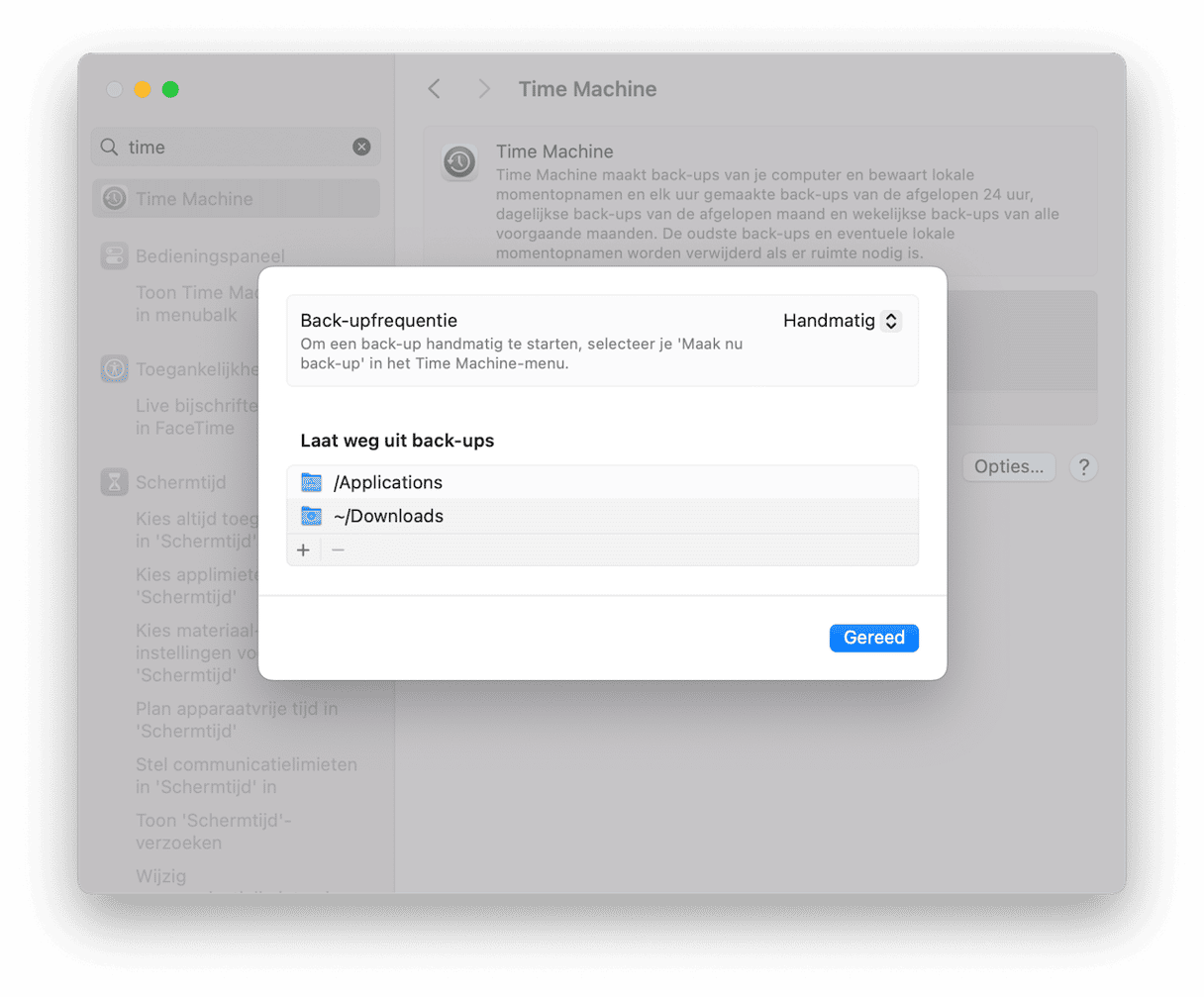
Het antwoord op die vraag hangt af van een aantal factoren:
- Wanneer heb je voor het laatst een reservekopie met Time Machine gemaakt?
- Heb je echt van alles een Time Machine-reservekopie?
Als je regelmatig reservekopieën maakt met Time Machine, en dus een zeer recente kopie hebt, en dit ook voor alle gegevens op je Mac gebeurt, is de optie Time Machine misschien beter dan het overzetten van Mac naar Mac. Waarom? Omdat je een Time Machine-reservekopieschijf rechtstreeks op je nieuwe Mac kunt aansluiten en niet afhankelijk bent van wifi om je gegevens over te zetten. Als je bepaalde gegevens echter uitsluit van Time Machine-reservekopieën, is dit misschien een minder goede optie, afhankelijk van de gegevens die je niet hebt opgeslagen.
Kent Migratie-assistent beperkingen?
Hoewel Migratie-assistent een superhandige app is, zijn er toch enkele beperkingen waar je rekening mee moet houden. Een daarvan is dat deze app mogelijk niet alle bestanden overzet. Niet-compatibele apps, gegevens die zijn opgeslagen in iCloud, bestanden met wachtwoordbeveiliging of versleutelde bestanden en Boot Camp-volumes zijn slechts een aantal voorbeelden van bestanden die niet kunnen worden overgezet. Het is dus misschien nodig om apps opnieuw te installeren op je doel-Mac of om een externe schijf te gebruiken als je deze bestanden nodig hebt.
Een andere beperking heeft te maken met de grootte. Je moet er in het bijzonder voor zorgen dat de doel-Mac genoeg ruimte heeft, wat betekent dat als deze minder opslagruimte heeft dan de MacBook waarvan je de gegevens wilt overzetten, je de overdracht niet kunt voltooien.
Migratie-assistent biedt ook geen precieze controle over wat er wordt overgezet. Je kunt dan wel brede categorieën van gegevens kiezen om over te zetten (zoals instellingen of apps), maar je kunt geen specifieke bestanden of mappen kiezen.
Nog een optie: doelschijfmodus
Met de doelschijfmodus kun je twee Macs met elkaar verbinden via een USB-, USB-C- of Thunderbolt-kabel en de oudere Mac opstarten als een externe schijf die is aangesloten op de nieuwe Mac. Als op een van beide Macs macOS Big Sur of later draait, moet je een Thunderbolt-kabel gebruiken. Je kunt zo je bestanden rechtstreeks van de oude naar de nieuwe Mac kopiëren. Je kunt meer te weten komen over de doelschijfmodus op de website van Apple.
Als niets heeft geholpen
Als je je nog steeds afvraagt wat je kunt doen als de Migratie-assistent niet werkt, zijn hier nog een paar opties die je kunt proberen:
- Voer Apple Diagnostiek uit om te kijken of het met een hardwareprobleem met je Mac te maken heeft. Op Macs met een Intel-chip houd je hiervoor D ingedrukt tijdens het herstarten van je Mac. Bij Macs met een Apple silicon-chip herstart je je Mac en houd je de aan/uit-knop ingedrukt. Wanneer je het venster 'Opstartopties' ziet, druk je op Command + D. Kijk hier wat de referentiecodes die het probleem specificeren betekenen.
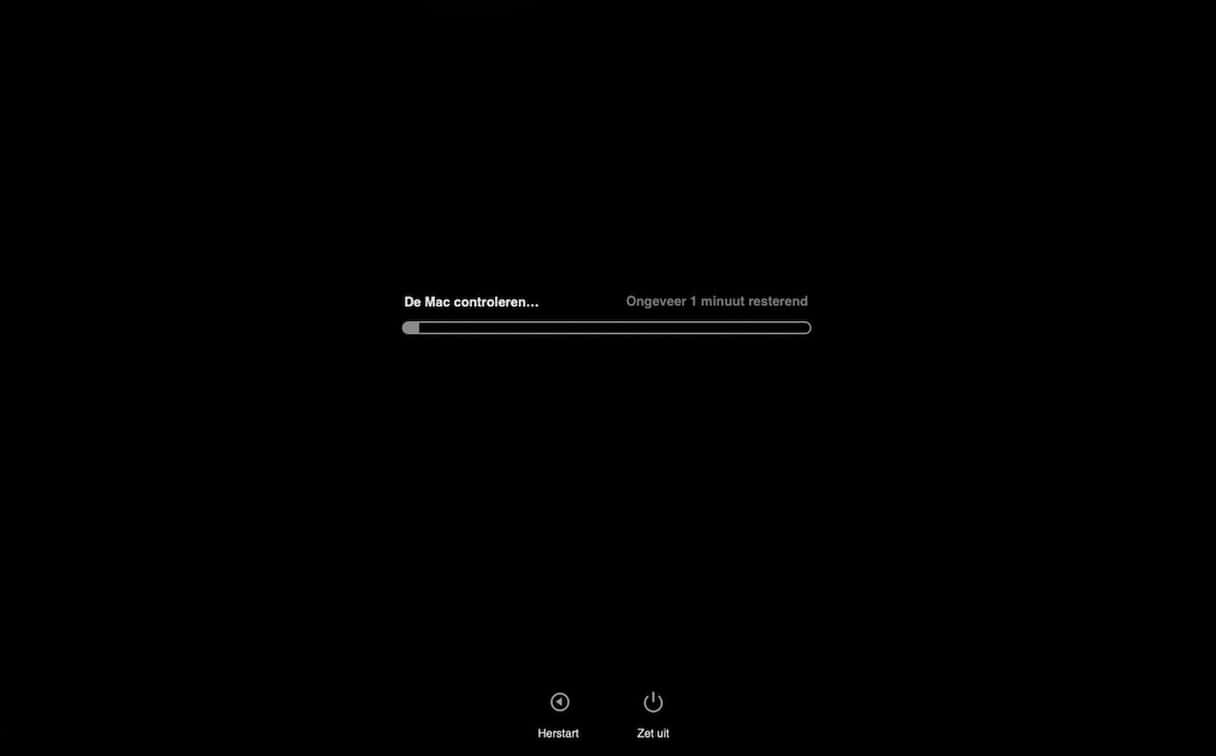
- Installeer macOS opnieuw. Hiervoor moet je je Mac eerst in de herstelmodus opstarten. Op een Intel-Mac houd je Command + R ingedrukt terwijl je je Mac opnieuw opstart. Op een Mac met Apple silicon houd je de aan/uit-knop ingedrukt en klik je op Opties > Ga door wanneer je het venster 'Opstartopties' ziet.Klik vervolgens op 'Installeer macOS opnieuw' en volg de instructies op het scherm om het proces te voltooien. Voor meer tips over het opnieuw installeren van macOS kun je terecht bij dit artikel.
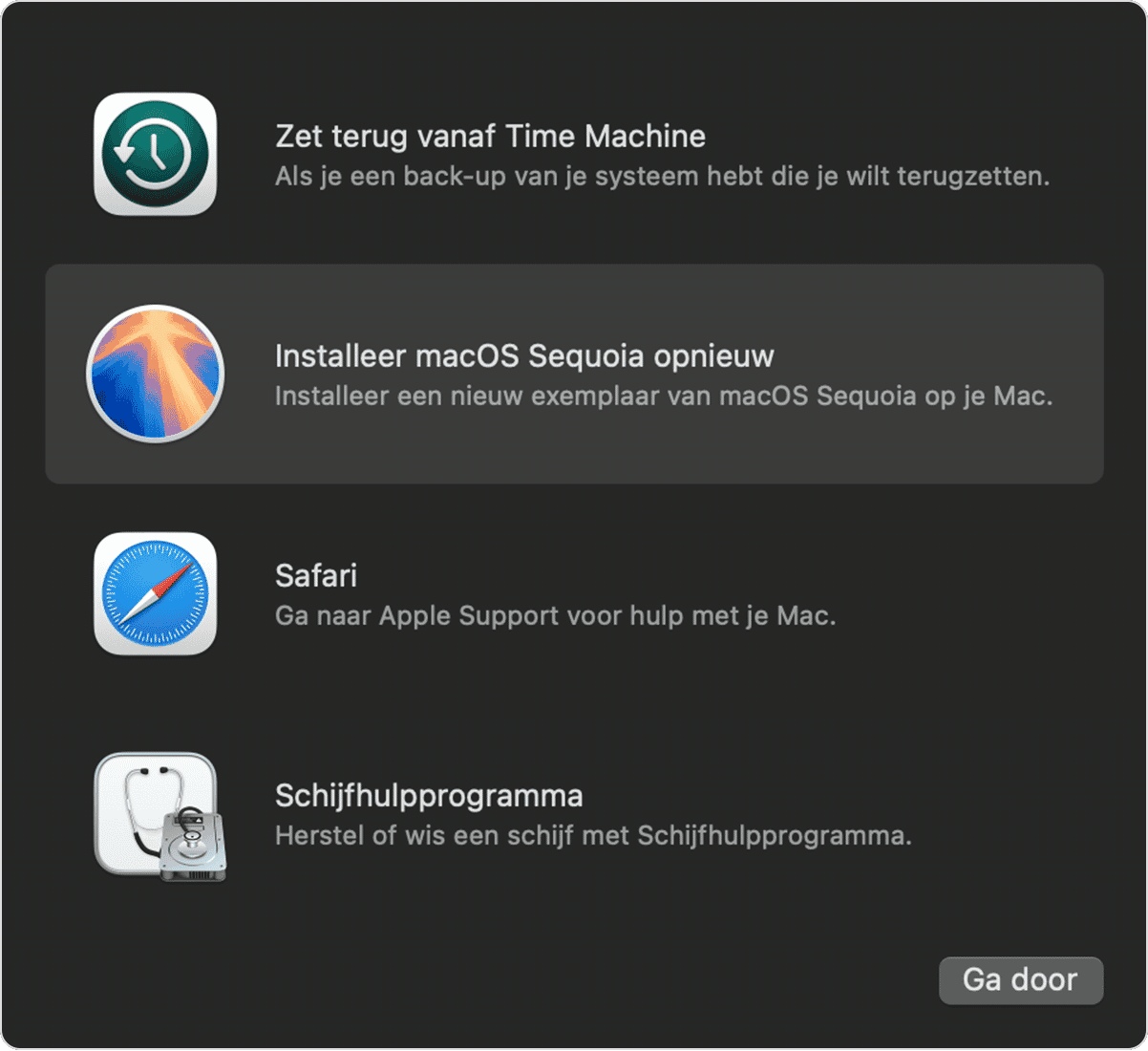
- Neem hier contact op met Apple Support voor meer tips en hulp om een afspraak te maken met een gecertificeerd servicecentrum.
Als Migratie-assistent vastloopt of niet werk, hoef je niet in paniek te raken. Als je het bovenstaande advies opvolgt, kun je je gegevens gewoon overzetten van een oude Mac naar een nieuwe.
Veelgestelde vragen
Waar vind ik Migratie-assistent op mijn Mac?
De app staat standaard in de map Apps > Hulpprogramma's. Je kunt hem echter ook openen via Launchpad > Hulpprogramma's, de Spotlight-zoekopdracht gebruiken om hem te vinden of Siri vragen om de app te starten.
Hoe zet ik bestanden over van een pc naar een Mac zonder Migratie-assistent?
De makkelijkste manier om dit te doen is door de bestanden naar een externe schijf te kopiëren, deze vervolgens op je Mac aan te sluiten en ze naar je MacBook te exporteren. Je kunt alle bestanden dan gewoon verslepen. Zorg er wel voor dat je externe schijf compatibel is met zowel pc als MacBook - kies hiervoor de ExFAT-indeling.
Waarom werkt Migratie-assistent niet?
Er zijn tal van mogelijke redenen waarom Migratie-assistent niet werkt op je Mac. Denk bijvoorbeeld aan problemen met software, je netwerk of hardware. In sommige gevallen kunnen beschadigde gegevens, je beveiligingssoftware of de firewall het probleem veroorzaken.
Waar zet Migratie-assistent de bestanden neer?
Migratie-assistent maakt een nieuwe gebruiker aan. Om toegang te krijgen tot het gemigreerde account, open je een nieuw Finder-venster en klik je op Home > Gebruikers in het menu 'Ga' in de menubalk. Hier vind je de nieuwe gebruiker. Je moet je dan aanmelden bij dit account in een nieuw aangemaakt account om met de gemigreerde bestanden te kunnen werken.